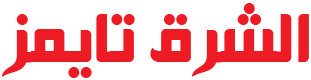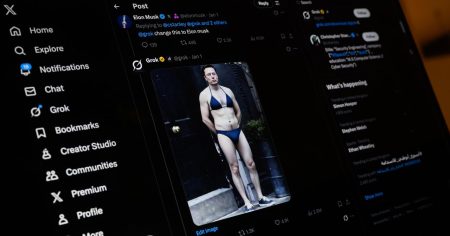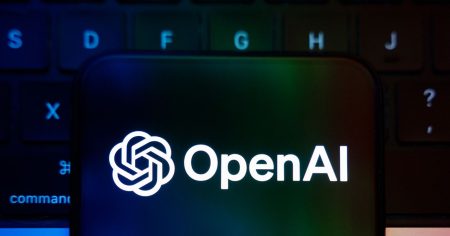التالي هو الإعلان. تركز Apple Advertising على الخصوصية أكثر من المنصات الأخرى، حيث تمنع الإعلانات من تتبعك عبر مواقع الويب والخدمات. يمكنك إيقاف تشغيل إعلانات مخصصة تبديل. ستستمر في الحصول على إعلانات، لكنها ستكون عامة. إذا قمت بتشغيل إعلانات Apple، فيمكنك النقر على معلومات استهداف الإعلانات شاشة لمعرفة البيانات التي تتم مشاركتها، مثل سنة ميلادك والرمز البريدي وفئات التطبيقات التي قمت بتنزيلها.
هذا ليس إعدادًا في الواقع، ولكن يحتوي iPhone على أدوات إعداد تقارير الخصوصية المضمنة التي يمكن أن تمنحك نظرة ثاقبة حول البيانات التي تطلبها تطبيقات البيانات وتستخدمها. في الخصوصية والأمن القائمة، بالقرب من الجزء السفلي، سترى تقرير خصوصية التطبيق و تقرير ذكاء أبل.
بالنسبة إلى الخيار الأول، سترى النطاقات التي يتصل بها التطبيق في كل مرة تستخدمه، بالإضافة إلى تخطيط لعدد النطاقات التي يتصل بها التطبيق. بالنسبة إلى Apple Intelligence، سترى طلبات الحوسبة الخاصة والبيانات التي تمت مشاركتها مع الطلب. يتم تصدير هذا التقرير كملف JSON، وستحتاج إلى محرر نصوص لعرضه. وبغض النظر عن ذلك، فإن كلا هذين التقريرين تقنيان إلى حد ما، ولا يساعدان في الحفاظ على خصوصيتك؛ إنهم يعطونك المزيد من المعلومات فقط.
تقوم Apple تلقائيًا بتخزين ومزامنة أي شيء تضعه في تطبيق Notes من خلال iCloud، لذلك لا، تلك الأفكار العشوائية التي قمت بتدوينها قبل خمس سنوات ليست خاصة تمامًا. لحسن الحظ، يمكنك الاحتفاظ بها خاصة باستخدام حساب “On My iPhone”، والذي، كما يوحي الاسم، لا يقوم بمزامنة ملاحظاتك ويبقيها محلية على جهازك.
لإعداده، افتح إعدادات وانتقل إلى أسفل القائمة لـ تطبيقات. ابحث عن ملحوظات التطبيق وتبديل على حسابي في الايفون الإعداد على. وفوقه مباشرة، يمكنك أيضًا تعيين كلمة مرور إذا كنت تريد تشفير وقفل أي ملاحظات حساسة للغاية. تذكر أنك لن تتمكن من سحب هذه الملاحظات على جهاز Apple آخر لأنه لن تتم مزامنتها، وإذا فقدت جهاز iPhone الخاص بك، فقد لا تتمكن من الوصول إلى ملاحظاتك تمامًا بدون نسخة احتياطية حديثة.
إخفاء (أو قفل) التطبيقات والصور
يمكنك الضغط باستمرار على أي أيقونة التطبيق، حدد تحرير الشاشة الرئيسية، واضغط على أحد التطبيقات لإخفائه. سيؤدي ذلك إلى إبقاء التطبيق على هاتفك، لكنه لن يظهر على شاشتك الرئيسية. (يمكنك البحث عنه عبر Spotlight.) يمكنك أيضًا الضغط باستمرار والاختيار تتطلب معرف الوجه لقفل التطبيق، مما يعني أنه سيتطلب تصريحًا بيومتريًا في كل مرة تفتح فيها التطبيق.
يعد هذا أمرًا رائعًا بالنسبة للتطبيقات، ولكن يمكنك فعل الشيء نفسه بالنسبة للصور أيضًا. اضغط باستمرار على أي صورة في تطبيق الصور وحددها يخفي. سيتم وضعه في ألبومك المخفي، والذي يكون مقفلاً خلف Face ID أو كلمة المرور الخاصة بك. يمكنك العثور على الألبوم المخفي في المجموعات علامة التبويب، في الجزء السفلي تحت المرافق قسم.
إعدادات أمان iPhone للتغيير
يعتبر جهاز iPhone آمنًا تمامًا بمجرد إخراجه من الصندوق، وتحاول شركة Apple جذب المستخدمين للاستفادة من ميزات الأمان الخاصة به أثناء إعداد جهاز جديد. تمامًا مثل إعدادات الخصوصية، فإن الإعدادات المحددة التي تستخدمها هنا متروكة لك. ستضحي العديد من إعدادات الأمان بالخصوصية، والعكس صحيح. لا يمكنك تحديد موقع الجهاز المسروق إذا كنت لا تستخدم خدمات الموقع، على سبيل المثال.
تحتاج إلى إعداد Face ID عند إعداد iPhone، ومن المحتمل أنك تستخدمه على أي حال. لكنني رأيت بعض المفاهيم الخاطئة حول كيفية عمل Face ID (والمصادقة البيومترية على نطاق أوسع). لا يتم إرسال بصمة إصبعك الخاصة بـ Touch ID والصور الخاصة بـ Face ID إلى Apple، وهي بشكل عام أكثر أمانًا من كلمة المرور أو رقم التعريف الشخصي البسيط.
وبدلاً من ذلك، يتم استخدام بصمة إصبعك أو وجهك لإنشاء معرف، والذي يتم تشفيره وتخزينه في Secure Enclave من Apple، محليًا على جهازك. عندما تقوم بإلغاء قفل جهازك، يتم التحقق من Face ID أو Touch ID مقابل هذا المعرف، وإذا كان هناك تطابق، فسيتم إلغاء قفل جهازك. إذا كنت تتجنب Face ID بسبب مخاوف تتعلق بالخصوصية، فأنت لا تحمي نفسك بالقدر الذي تعتقده.
قم بإعداد المصادقة الثنائية
أنا وأنت نعرف ذلك، يجب أن تستخدم المصادقة الثنائية (2FA). أنا أكره كتابة رمز أو سحب جهاز ثانٍ مثل الشخص التالي، ولكن من الصعب المبالغة في تقدير مدى أمان الحساب باستخدام عاملي مصادقة بدلاً من عامل واحد. ويمكنك بسهولة إعداد المصادقة الثنائية (2FA) لحساب Apple الخاص بك من جهاز iPhone الخاص بك.
اختر اسمك في الجزء العلوي إعدادات التطبيق، والذي سيفتح معلومات حساب Apple الخاص بك. يختار تسجيل الدخول والأمن، ثم اختر المصادقة الثنائية. هنا، سترى الأجهزة التي يمكنك استخدامها للمصادقة الثنائية، بما في ذلك جهاز iPhone الذي تستخدمه. عند تسجيل الدخول إلى حساب Apple الخاص بك على جهاز آخر، يمكنك استخدام أي من الأجهزة المدرجة كعامل ثانٍ لك، سواء كان ذلك منتج Apple آخر أو رسالة نصية مرسلة إلى رقم هاتف تم التحقق منه.
قم بتشفير التخزين السحابي لجهاز iPhone الخاص بك
يقوم iCloud بتشفير بياناتك، لكنه لا يستخدم التشفير الشامل، على الأقل افتراضيًا. خارج الصندوق، تدير Apple مفاتيح التشفير الخاصة بك، حتى تتمكن من الناحية الفنية، من فك تشفير البيانات التي تخزنها في iCloud. على الرغم من أن هذا غير مرجح، إلا أنه لا يزال بإمكانك إعداد التشفير الشامل وإدارة مفاتيح التشفير الخاصة بك باستخدام حماية البيانات المتقدمة.
لتشغيله، افتح إعدادات وحدد آي كلاود. ثم قم بالتمرير للأسفل واختر حماية البيانات المتقدمة. ولتشغيله، ستحتاج إلى إعداد بعض خيارات استرداد الحساب. لن تتمكن Apple من فك تشفير بياناتك، لذا إذا لم يكن لديك أي خيارات استرداد، فلن تتمكن من فك تشفير بياناتك أو استعادتها.
قم بتشغيل حماية الجهاز المسروق
تقوم Apple بتضمين حماية الأجهزة المسروقة مع جهاز iPhone الخاص بك، ولكن يتم إيقاف تشغيلها افتراضيًا. تتطلب هذه الميزة منك التحقق باستخدام Face ID أو Touch ID عند اتخاذ إجراءات معينة دون كلمة مرور للرجوع إليها، كما أنها تفرض تأخيرًا أمنيًا، حيث لا تكون الإجراءات الحاسمة مثل تغيير كلمة مرور Apple ممكنة إلا بعد تأخير لمدة ساعة واحدة.
هناك نوعان من حماية الأجهزة المسروقة. يمكنك إما الحصول على هذه الميزات طوال الوقت، أو فقط عندما تكون بعيدًا عن المواقع المألوفة. لاحظ أنه إذا اخترت الخيار الأخير، فستحتاج إلى الاحتفاظ بالملف المواقع والطرق الهامة تم تشغيل الإعداد المذكور سابقًا.
إذا قمت بإعداد “حماية الأجهزة المسروقة” للعمل فقط عندما تكون بعيدًا عن المواقع المألوفة، فسيتم تشغيلها تلقائيًا. ومع ذلك، فإن حماية الجهاز المسروق لا تقوم بتأمين كل شيء يتعلق بجهاز iPhone الخاص بك. ويظهر ذلك في مواقف معينة، والتي توضح تفاصيلها شركة Apple على صفحة الدعم الخاصة بها. يمكنك تشغيل الإعداد في الخصوصية والأمن القائمة في أسفل الصفحة.
غالبًا ما يتعين عليك استبدال الخصوصية مقابل أمان أفضل، وهذا هو الحال بالنسبة لكل من حماية الأجهزة المسروقة وميزة “Find My” من Apple. للتأكد من أنك ترتديه، افتحه إعدادات، حدد حسابك في الأعلى، ثم اختر ابحث عني. تأكد العثور على اي فون الخاص بي تم تشغيله. إذا قمت بالنقر فوق، يمكنك أيضًا تشغيله إرسال الموقع الأخير، والذي سيؤدي إلى تحديث موقع جهاز iPhone الخاص بك إذا كان على وشك الموت.
على الرغم من أنك ستحتاج إلى تشغيل خدمات الموقع، إلا أن Apple تقول إن الأجهزة التي تستخدم iOS 17 والإصدارات الأحدث لا تحتاج إلى مشاركة بيانات الموقع تلك. عند عدم الاتصال بالإنترنت، على الأقل، لا تستطيع Apple رؤية معلومات الموقع عند تشغيل Find My.
وأخيرا، قليلا من الأمن التشغيلي. إذا كانت لديك معلومات حساسة يمكن أن تظهر في الإشعارات، فيمكنك إخفاء كيفية ظهور الإشعارات أثناء قفل جهاز iPhone الخاص بك. إنه تغيير بسيط، ولكنه يمكن أن يحميك من أي شخص يتسلق فوق كتفك أو يلتقط هاتفك أثناء قفله.
يفتح إعدادات وتوجه إلى إشعارات. هناك، قم بتبديل العرض إلى عدد والتغيير إظهار المعاينات إما عندما تكون مقفلة أو أبداً. إذا كان لديك تطبيق حساس بشكل خاص، مثل تطبيق مراسلة مشفر، فيمكنك أيضًا تخصيص إشعارات التطبيقات الفردية على هذه الشاشة.
تطبيقات الخصوصية والأمان للآيفون للتحميل
يوفر iPhone عددًا مدهشًا من أدوات الخصوصية والأمان، بدءًا من تقارير خصوصية التطبيقات وحتى مدير كلمات المرور المدمج عبر تطبيق كلمات المرور. يتم تقديم بعض الوظائف بشكل أفضل من خلال تطبيق تابع لجهة خارجية، إما لتحسين الأمان أو المزيد من الميزات. على الرغم من أن جميع التطبيقات التي أوصي بها هنا تحتوي على خيارات مدفوعة – وأوصي بهذه الخطط المدفوعة – إلا أن جميعها تحتوي أيضًا على نسخة مجانية إذا لم يكن لديك المال الكافي.
ProtonVPN هو أفضل VPN يمكنك استخدامه، ويمكنك البدء به مجانًا. في حين أن معظم شبكات VPN المجانية مشكوك فيها في أحسن الأحوال، فإن خدمة Proton المجانية قوية للغاية. أنت مقيد بسرعات أبطأ ولا يمكنك الوصول إلا إلى عدد قليل من الخوادم، لكنه لا يزال يعمل. سأكون قلقًا إذا لم تفرض شبكة VPN المجانية أي قيود، بصراحة. إنها أيضًا واحدة من أفضل شبكات VPN لأجهزة iPhone، ويرجع ذلك أساسًا إلى سرعتها الممتازة. يتصدر Proton المخططات في اختبارات السرعة لدينا، وعلى الرغم من أن الآخرين، مثل NordVPN، قريبون منه، إلا أن Proton حافظ على ريادته عبر أجهزة الكمبيوتر المكتبية والهواتف المحمولة.
يحتوي جهاز iPhone على شبكة VPN مدمجة، ولكنها ليست مثل شبكات VPN التجارية كما يعرفها معظم الناس. بل هي أداة تكوين إذا كنت تريد إعداد VPN خاص بك. إذا كنت تريد أداة لإخفاء عنوان IP الخاص بك ومساعدتك في الحفاظ على خصوصيتك عبر الإنترنت، فستحتاج إلى شبكة VPN تابعة لجهة خارجية، وProton VPN هو الأفضل.
يُصنف Bitwarden كأفضل مدير كلمات مرور يمكنك استخدامه، على الرغم من أن Proton Pass يأتي في المرتبة الثانية. يقدم كلاهما خيارات مجانية، وسيمنحانك المزيد من المرونة عند تخزين بيانات الاعتماد ومشاركتها مقارنةً بتطبيق كلمات المرور المدمج في Apple.
على الرغم من أن تطبيق كلمات المرور من Apple آمن للغاية، إلا أنه محدود. يحتوي تطبيق مثل 1Password على تطبيقات لنظامي التشغيل Windows وAndroid، على سبيل المثال، والتي تفتقر إليها كلمات المرور. يتيح لك مديرو كلمات المرور التابعة لجهات خارجية تخزين مجموعة واسعة من البيانات أيضًا، بدءًا من كلمات المرور ومفاتيح المرور وحتى المستندات المشفرة والتأمين الطبي.
لقد أغلقت رسائلك؛ الآن حان الوقت للبريد الإلكتروني. بدأت Google مؤخرًا في تقديم التشفير الشامل لـ Gmail، ولكن لعملاء Google Workspace فقط. إذا كنت تريد التشفير الشامل للاستخدام الشخصي، فستحتاج إلى خدمة بريد إلكتروني مشفرة مثل Proton Mail، وهو خياري المفضل.
هناك الكثير مما يعجبك في Proton Mail، ولكن من وجهة نظر أمنية، فهو يقوم ببعض الأشياء بشكل صحيح. أولاً، إذا كنت ترسل رسائل بريد إلكتروني إلى مستخدم آخر لـ Proton Mail، فستحصل على الراحة التي توفرها خدمة مثل Gmail، ولكن مع تشفير حقيقي من طرف إلى طرف. يتم تشفير رسائل البريد الإلكتروني الخاصة بك قبل أن تغادر جهازك، ولا يتم فك تشفيرها إلا بعد تسليمها.
يمكنك أيضًا إرسال رسائل بريد إلكتروني إلى غير مستخدمي Proton مع تشفير شامل، إما باستخدام ميزة البريد الإلكتروني المحمي بكلمة مرور من Proton أو من خلال مشاركة مفتاحك العام، على الرغم من أن ذلك يتطلب القليل من المعرفة التقنية من كلا الطرفين.
استمتع بالوصول غير المحدود إلى سلكي. احصل على أفضل التقارير في فئتها ومحتوى المشتركين الحصري الذي يعد أمرًا مهمًا جدًا بحيث لا يمكن تجاهله. اشترك اليوم.